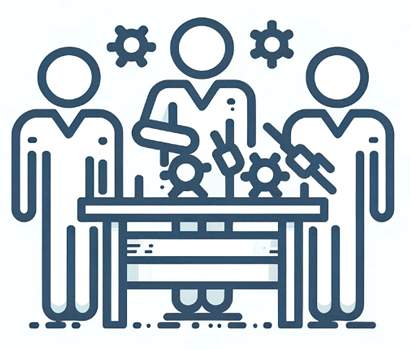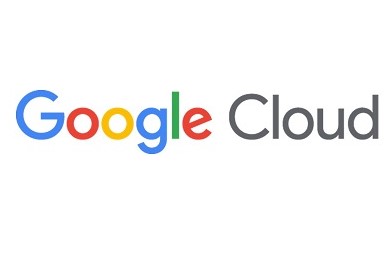2023年5月16日
【Google Cloud】BIツール徹底比較!単数字パネル編
-
- Category Google Cloud
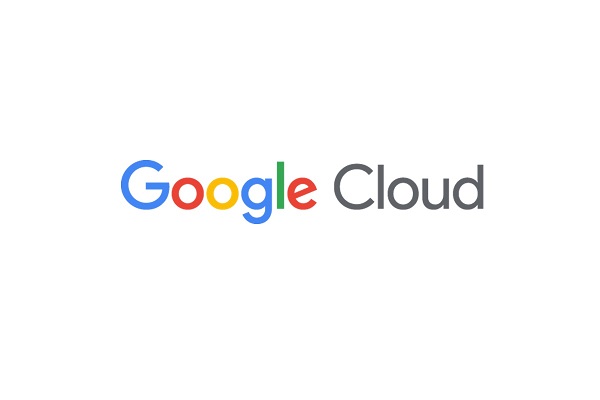
今回私たちは、Googleが提供するBIツールのLookerとLookerStudioの各機能を比較・検証いたしました。
この記事ではLookerとLookerStudioによる単数字パネルの作成方法についてご紹介いたします!
前提
最初に今回の検証で行いたいことと使用するデータについて記載します。
行いたいこと
・在庫不足による機会損失をはかるため、
「在庫状況・売上見込・予想在庫数・売上損失額」をそれぞれ集計した値を表示したい
・将来的な売上損失が予想される場合、
「売上損失額」を赤文字で表示し、値の前に▼下向き矢印をつけたい
・将来的な売上利益が予想される場合、
「売上損失額」を緑文字で表示し、値の前に▲上向き矢印をつけたい
使用するデータ
・入荷情報(商品の入荷数)
・売上見込(商品の売上見込み数)
・予想在庫(入荷情報 – 売上見込)
・評価(予想在庫 × 販売価格)
Lookerによる単数字パネル作成
パネル作成
まずは、Lookerで単数字パネルを作成してみます。
Explore画面を開き、表示したい値を左の一覧から選択します。
ビジュアリゼーション欄の上部タブにある「単一値」を選択し、「実行」ボタンをクリックします。
これで簡単な単数字パネルが作成できました。
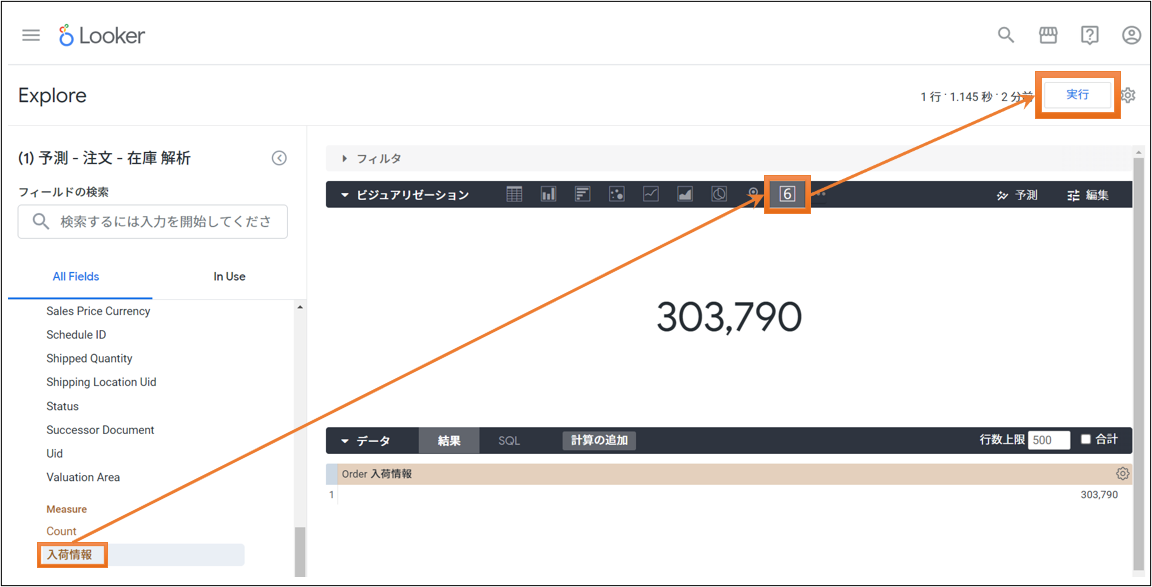
基本のスタイル変更
次に、表示スタイルを変更します。
ビジュアリゼーション欄の右上にある「編集」タブ → 「Style」タブ → 「値の色」より色を変更します。
また、「タイトルのオーバーライド」欄に『在庫状況』と記載し、タイトルが値の下に表示されるようにしました。
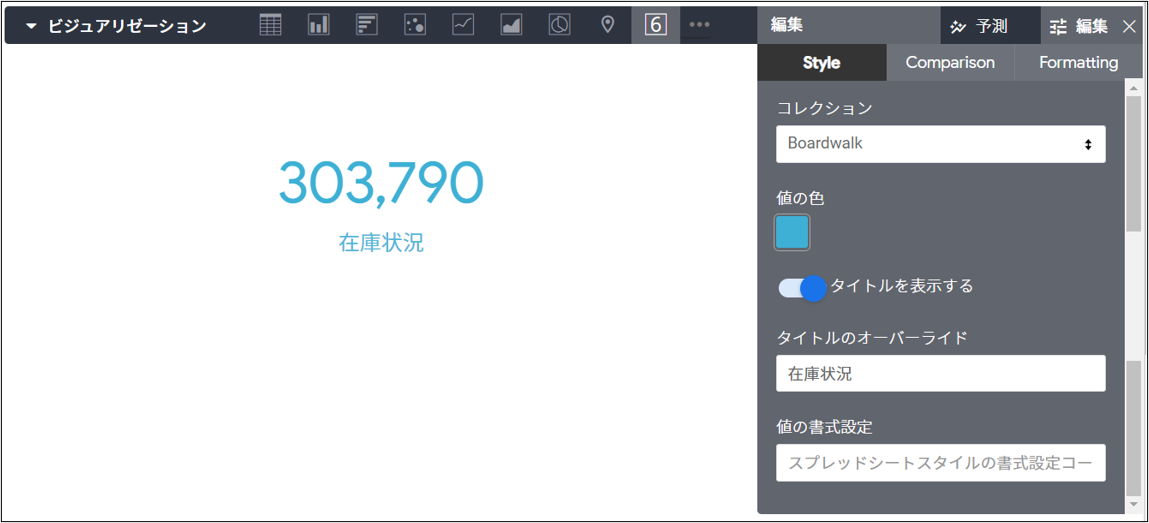
HTMLコードを活用したスタイル変更
上記以外にも、表示スタイルの変更方法として、HTMLコードを直接LookMLに埋め込む方法があります。
以下のようにLookMLを記載すると、
値が0より小さい場合は、赤文字にし値の前に▼下向き矢印をつけ、
値が0以上の場合、緑文字にし値の前に▲上向き矢印を付けることができます。
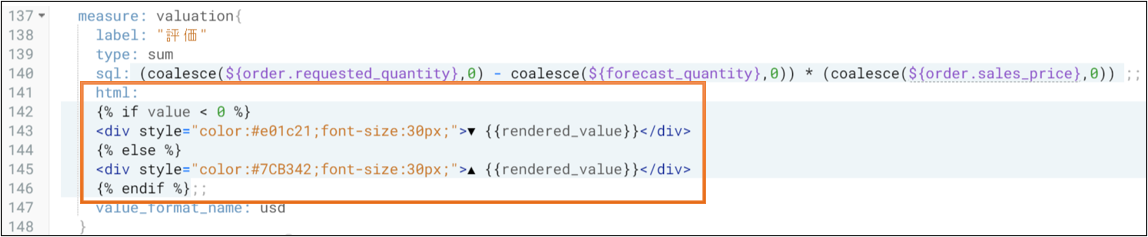
表示されるグラフは以下の通りです。
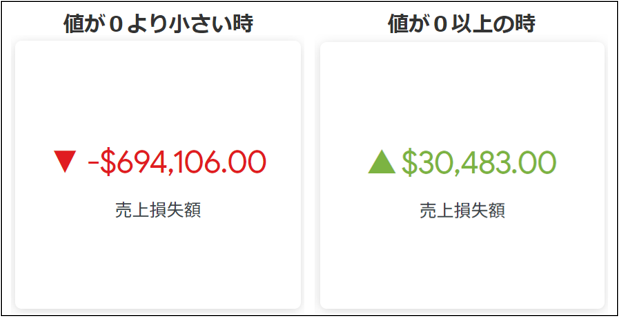
このようにLookMLを使用して、柔軟に表示スタイルを変更することができます。
LookerStudioによる単数字パネル作成
パネル作成
では次に、LookerStudioで単数字パネルを作成してみます。
レポート編集画面を開き、「グラフを追加」→「スコアカード」をクリックします。
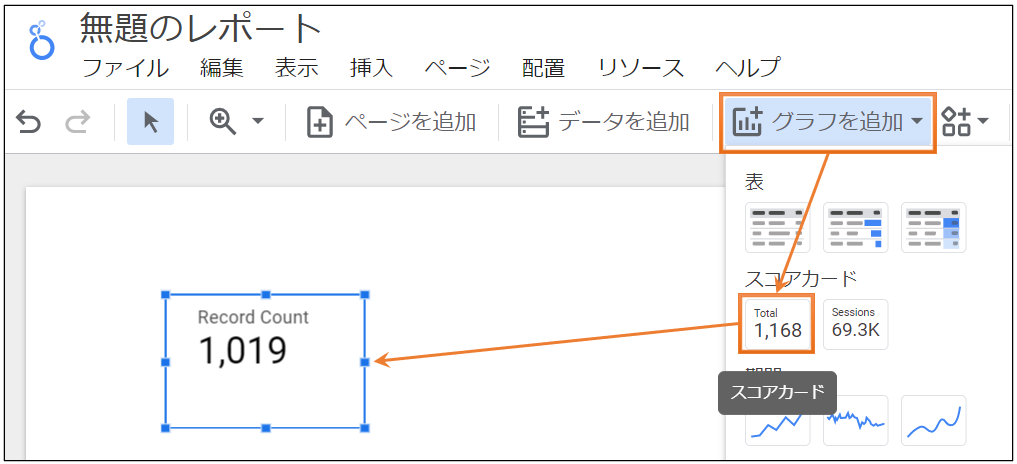
上で作成したグラフを選択した状態で、「プロパティ」の「設定」タブで表示したい集計項目を「指標」に入れます。
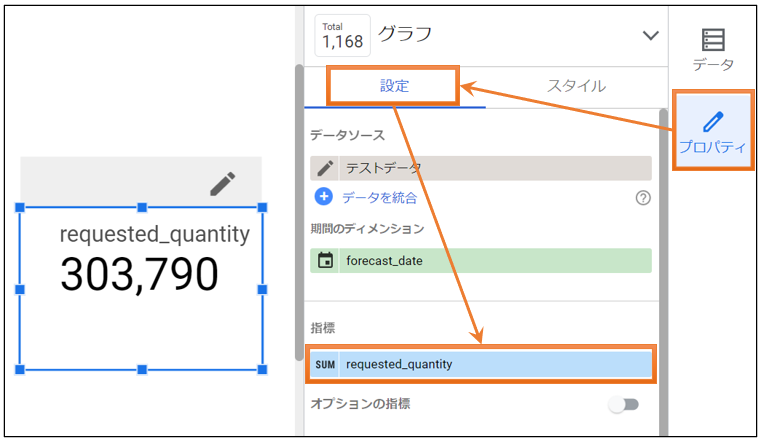
指標の「鉛筆」ボタンをクリックし、名前をわかりやすい項目名に変更します。
今回は合計値が欲しいため、「集計方法」は合計にチェックを入れます。
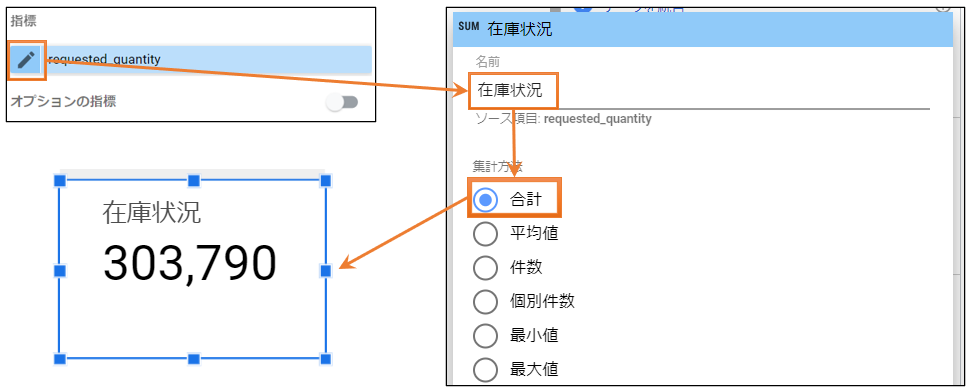
基本のスタイル変更
つづいて表示スタイルを変更します。
「プロパティ」の「スタイル」タブより色や表示位置などを変更します。
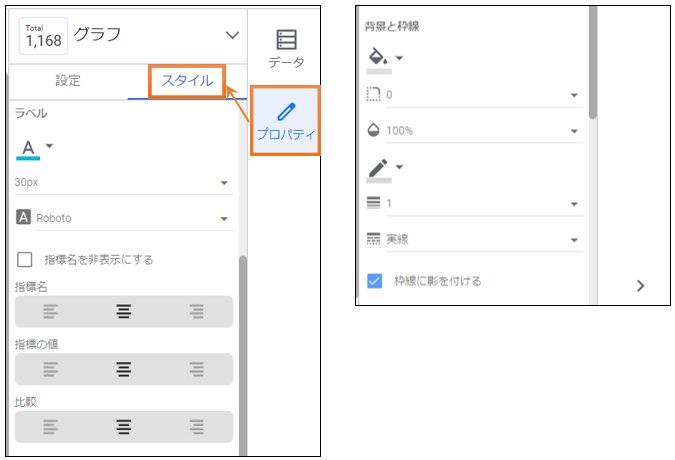
完成したグラフがこちらです。
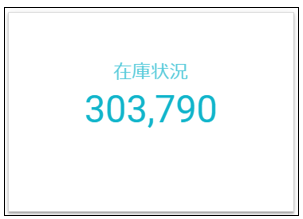
条件付き書式を活用したスタイル変更
その他にも、表示スタイルの変更方法として、条件付き書式を活用する方法があります。
「プロパティ」の「スタイル」タブにある条件付き書式の「追加」ボタンをクリックし、
以下のようにルールを設定することで、Lookerの表示スタイルと合わせることができます。
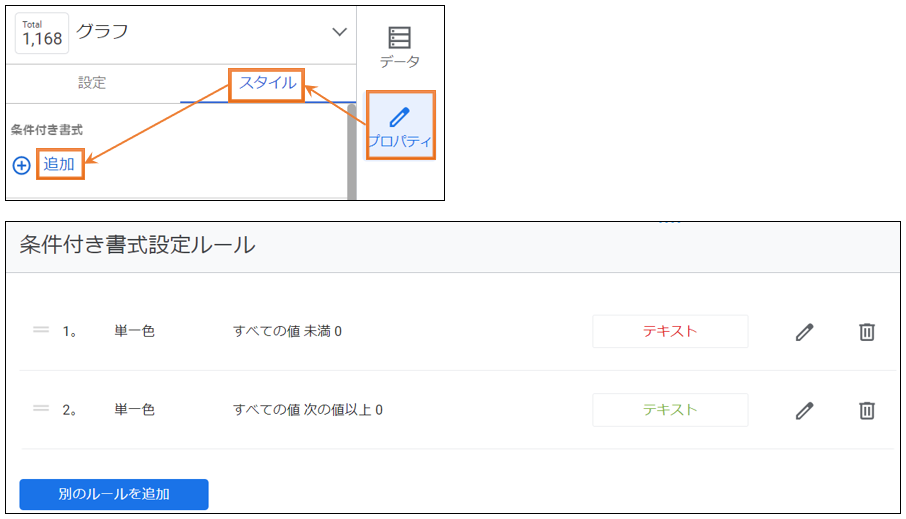
計算フィールドを新規作成
また、Lookerでは売上損失額の値の前に▲▼マークを付けていたので、
LookerStudioでも表示するように、以下の計算フィールドを新しく作成します。
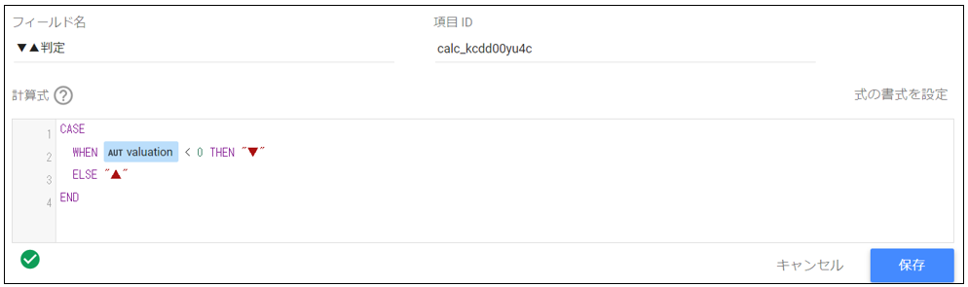
『▼▲判定』のスコアカードと『売上損失額』のスコアカードを重ねることで、
下のように表示することができます。
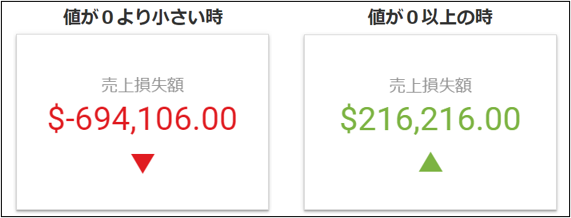
まとめ
最終的にできあがったそれぞれのパネルがこちらです。
見た目的にはほとんど同じように作ることができました。
<Looker>
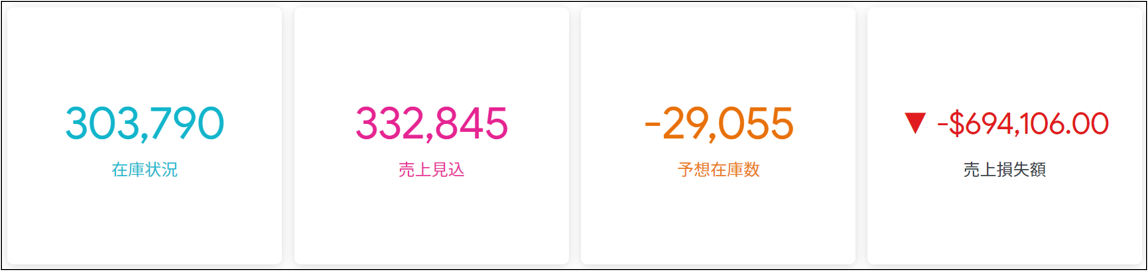
<LookerStudio>

作成者の視点で比較すると、
LookerはLookMLを書けるユーザーがいれば、比較的自由に表示方法を変更できる点が良かったです。
またLookerStudioは、Lookerほど表示方法が柔軟ではないですが、直観的な画面操作だけでグラフを作成できるので、LookMLのようなコードを普段書かないユーザーでも始めやすいと思います。
今回比較したLooker、LookerStudioはともにGoogle製品です。
Lookerは有料でライセンスが必要ですが、(無料トライアル)がございます。
LookerStudioは無料で、Googleアカウントがあれば気軽に利用できます。
みなさんもお手持ちのデータをLooker/LookerStudioで可視化してはいかがでしょうか?
当社、システムサポートは、Google Cloudの導入・移行・運営支援を行っています。
お手持ちのデータのGoogle Cloud移行、データの可視化のご相談は、以下よりお願いいたします。
ご意見・ご相談・料金のお見積もりなど、
お気軽にお問い合わせください。